- თუ თეთრი ეკრანი გამოწვეულია არსენალის თამაშის გამო, ის ჩვეულებრივ ქრება რამდენიმე თვის შემდეგ ავტომატურად.
- Windows-ის მომლოდინე განახლება ან ანტივირუსული/ფირვოლი, რომელიც ბლოკავს აპს, შესაძლოა იყოს დამნაშავე ამ პრობლემის უკან.
- პრობლემა შეიძლება გავრცელებული იყოს ყველა პლატფორმაზე, მათ შორის Windows 10/11, Mac, Android და iOS.
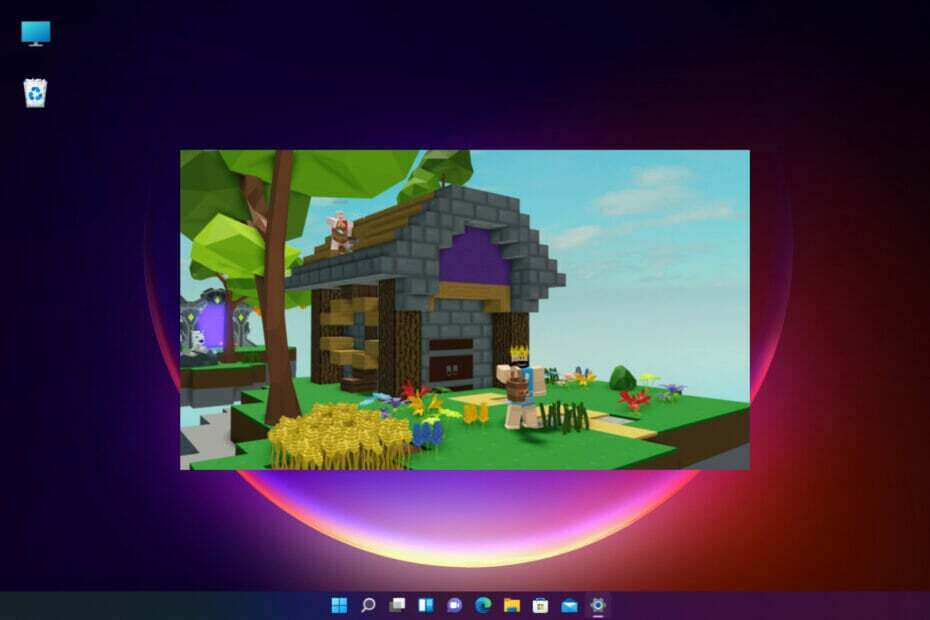
- CPU, RAM და ქსელის შემზღუდველი ცხელი ჩანართის მკვლელით
- ინტეგრირებულია პირდაპირ Twitch-თან, Discord-თან, Instagram-თან, Twitter-თან და Messengers-თან
- ჩამონტაჟებული ხმის კონტროლი და მორგებული მუსიკა
- მორგებული ფერადი თემები Razer Chroma-ს მიერ და აიძულებს მუქ გვერდებს
- უფასო VPN და რეკლამის ბლოკერი
- ჩამოტვირთეთ Opera GX
თუ თქვენ ხართ Roblox-ის მგზნებარე გულშემატკივარი, შეიძლება ზოგჯერ წააწყდეთ თეთრ ეკრანს, როდესაც ცდილობთ აპის გახსნას.
ეს შეიძლება იყოს შემაშფოთებელი, რადგან Roblox-ის თეთრი ეკრანი იყინება აპის გახსნისას და ერთადერთი ვარიანტი რჩება მისი დახურვა.
სანამ ჩვენ განვიხილავთ თეთრი ეკრანის პრობლემის შესაძლო მიზეზებს და გადაწყვეტილებებს, შეგიძლიათ მიმართოთ ჩვენს ერთ-ერთ სხვა დეტალურ სახელმძღვანელოს. შეცდომის გამოსწორების 5 გზა, რომელიც წარმოიშვა Roblox-ის გაშვებისას.
სანამ გადაწყვეტილებებზე გადავალთ, მოდით განვიხილოთ, რატომ გადადის Roblox აპი თეთრ ეკრანზე.
რატომ არ იტვირთება Roblox?
ზოგიერთი საერთო მიზეზი, რის გამოც Roblox აჩერებს თეთრ ეკრანს, არის:
- ნელი ან არასტაბილური ინტერნეტ კავშირი
- Windows-ის მომლოდინე განახლება
- ანტივირუსი ან firewall ბლოკავს Roblox-ზე წვდომას
- Roblox-ს დაუშვებელია Chrome-ზე გაშვება
- Roblox აპის სერვერები გათიშულია
- შეფერხება თამაშის ვიზუალთან Mac-ზე
- დროებითი ჩატვირთვის პრობლემა Android/iOS პლატფორმებზე
კარგი ამბავი ის არის, რომ ჩვენ ჩამოვთვალეთ რამდენიმე გამოსავალი, რომ მოაგვაროთ Roblox უსაფრთხოების თეთრი ეკრანის პრობლემა.
როგორ დავაფიქსიროთ თეთრი ეკრანი Roblox-ზე?
1. დარწმუნდით, რომ Roblox-ს აქვს უფლება იმუშაოს თქვენს Chrome ბრაუზერზე
- Ესტუმრეთ Roblox საიტი Chrome-ზე და აირჩიეთ თამაში, რომლის თამაშიც გსურთ. დააჭირეთ მწვანე დაკვრის ღილაკს.
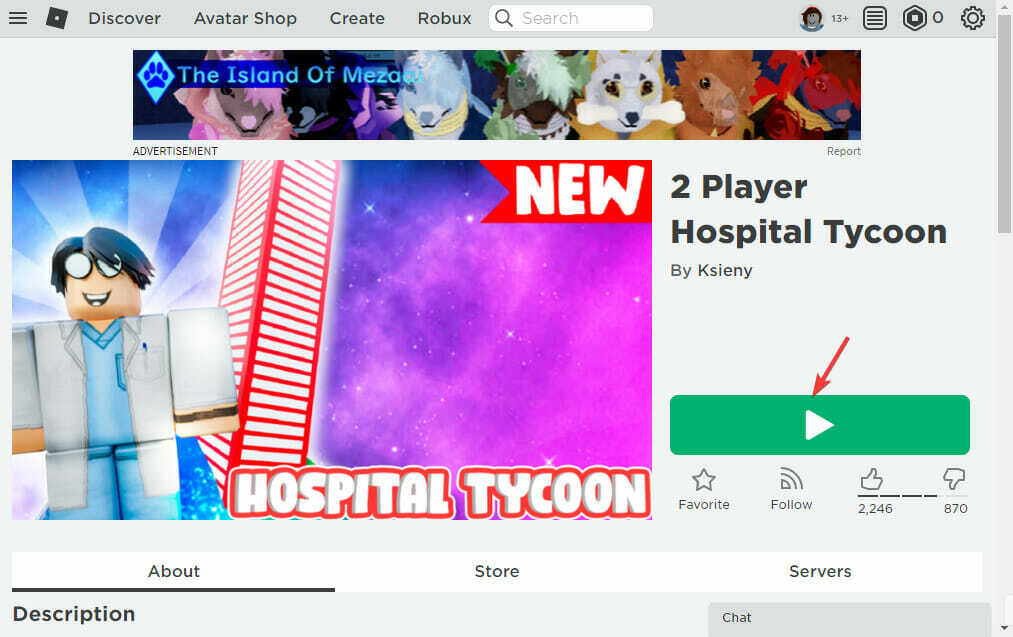
- ახლა დააწკაპუნეთ ჩამოტვირთეთ და დააინსტალირეთ Roblox pop-up-ში.
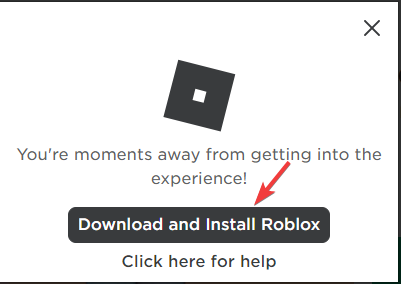
- შემდეგი, გაუშვით დაყენების ფაილი და როგორც კი თამაში წარმატებით დაინსტალირდება, შეგიძლიათ სცადოთ მისი გაშვება.
- თქვენ ახლა უნდა ნახოთ გახსენით Roblox სწრაფი.
- შეამოწმეთ ყუთი გვერდით ყოველთვის მიეცით უფლება www.roblox.com-ს გახსნას ამ ტიპის ბმულები ასოცირებულ აპში და დააჭირეთ გახსენით Roblox.

თქვენ ასევე შეგიძლიათ სცადოთ სათამაშო ოპტიმიზებული ბრაუზერი, რომელიც თავსებადია პლატფორმასთან. გახსენით Roblox შიგნით Opera GX თუ გსურთ ისარგებლოთ მაღალი წარმადობით, წაშალეთ რეკლამები, გამორთეთ ყურადღების გაფანტვა, შეზღუდეთ RAM-ისა და CPU-ს გამოყენება და სხვა.
2. გაუშვით თამაში თავსებადობის რეჟიმში
- გადადით თამაშის საქაღალდეში, დააწკაპუნეთ მაუსის მარჯვენა ღილაკით დაყენების ფაილზე და აირჩიეთ Თვისებები კონტექსტური მენიუდან.

- გადადით თავსებადობა ჩანართი და მონიშნეთ ყუთი გვერდით გაუშვით ეს პროგრამა თავსებადობის რეჟიმში ვარიანტი.

- საირჩიეთ Windows OS ჩამოსაშლელი მენიუდან თამაშის ხელახლა დასაყენებლად და გასაშვებად.
ახლა შეამოწმეთ, შეგიძლიათ თუ არა გახსნათ Roblox აპი თქვენს Windows 10/11 კომპიუტერზე.
- Roblox არ იმუშავებს Google Chrome-ზე? აი, როგორ უნდა გამოსწორდეს
- შესწორება: Roblox-მა ვერ შეძლო [Mac & Windows PC] განახლება
- რობლოქსი არ გაძლევს უფლებას გადაადგილდე? აი რა უნდა გააკეთო [2022 განახლება]
3. გამორთეთ დესკტოპის აპის ბეტა Roblox დესკტოპის ვერსიისთვის
- Გახსენი შენი რობლოქსი დესკტოპის აპლიკაცია და დააჭირეთ ეკრანის მარცხენა მხარეს სამ წერტილს.
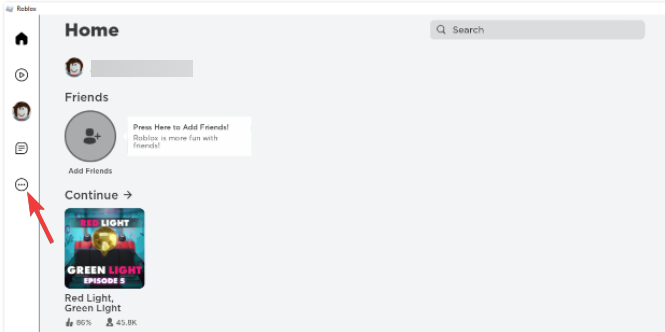
- ახლა დააწკაპუნეთ პარამეტრები.
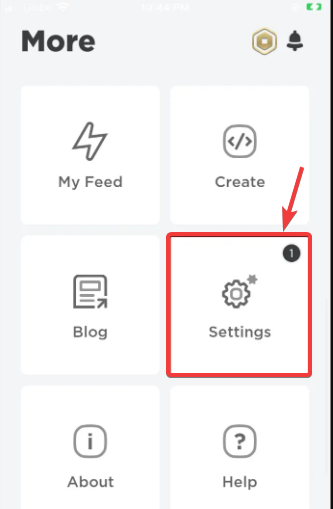
- Ზე დესკტოპის აპლიკაციის ბეტა მოთხოვნა, დააწკაპუნეთ გამორთეთ ბეტა.
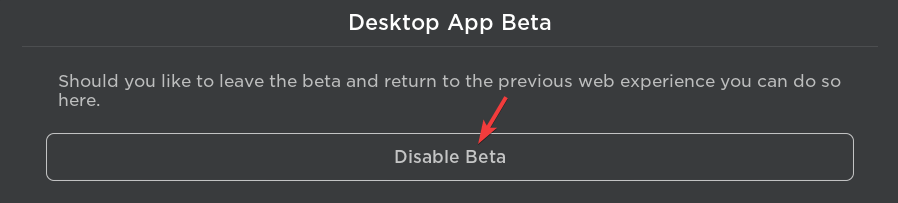
- დააწკაპუნეთ დიახ, გამორთეთ და გადით დადასტურების მოთხოვნა.
- მესიჯი, რომელშიც ნათქვამია Windows აპის ბეტა წარმატებით გათიშულია გამოჩნდება. დაჭერა კარგი.
- ახლა ეწვიეთ Roblox ვებ URL და როგორც თქვენ ცდილობთ ითამაშოთ თამაში, თქვენ ნახავთ გახსენით Roblox სწრაფი.
- აირჩიეთ ყოველთვის მიეცით უფლება www.roblox.com-ს გახსნას ამ ტიპის ბმულები ასოცირებულ აპში ვარიანტი და დააწკაპუნეთ გახსენით Roblox.

როგორ დავაფიქსიროთ Roblox თეთრი ეკრანი Android-ზე?
- უბრალოდ დააჭირეთ ბოლო აპლიკაციების ღილაკს თქვენი ტელეფონის ეკრანზე (სამი ხაზი).
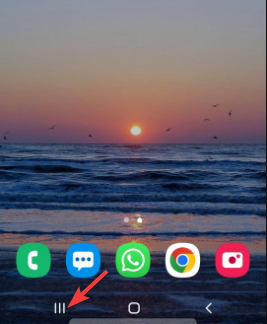
- შემდეგ გადაფურცლეთ ზემოთ, რომ დახუროთ აპი, რომელსაც აქვს ეს პრობლემა.
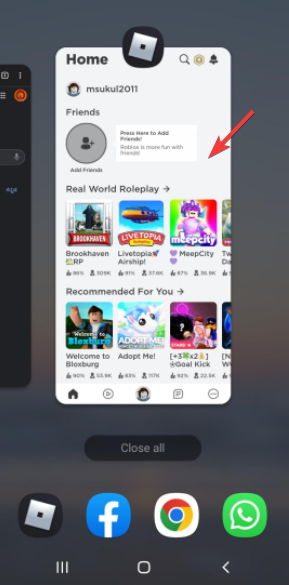
- ახლა გახსენით რობლოქსი ისევ აპლიკაცია და ნორმალურად უნდა იმუშაოს.
ექსპერტის რჩევა: კომპიუტერის ზოგიერთი პრობლემის მოგვარება რთულია, განსაკუთრებით მაშინ, როდესაც საქმე ეხება დაზიანებულ საცავებს ან Windows ფაილების გამოტოვებას. თუ შეცდომის გამოსწორების პრობლემა გაქვთ, თქვენი სისტემა შეიძლება ნაწილობრივ დაზიანდეს. ჩვენ გირჩევთ დააინსტალიროთ Restoro, ხელსაწყო, რომელიც დაასკანირებს თქვენს აპარატს და დაადგენს რა არის ბრალია.
Დააკლიკე აქ გადმოწეროთ და დაიწყოთ შეკეთება.
თუ ჯერ კიდევ გაქვთ პრობლემები Roblox Player-თან თქვენს Android მოწყობილობაზე, შეგიძლიათ მიმართოთ ზოგადი პრობლემების მოგვარების განყოფილება მათ ოფიციალურ ვებსაიტზე პრობლემის მოსაგვარებლად.
როგორ დავაფიქსიროთ Roblox თეთრი ეკრანი iPad-ზე?
- დააჭირეთ მთავარი ჩასვით ორჯერ თქვენს iOS მოწყობილობაზე.
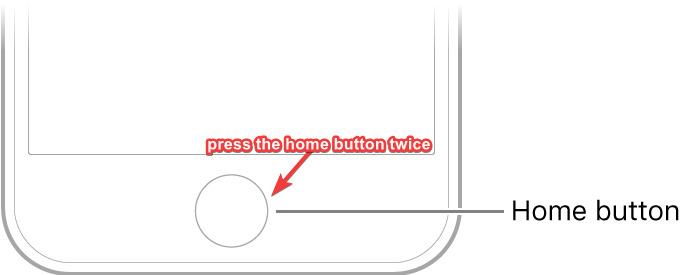
- გადადით რობლოქსი აპის გადახედვის პანელი და გადაფურცლეთ ზემოთ აპის დასახურად.
- Გააღე რობლოქსი აპი ისევ მოწყობილობაზე.
როცა აპს მთლიანად გადატვირთავთ, ის ახლა კარგად უნდა იმუშაოს.
მაგრამ, თუ კვლავ ხედავთ Roblox-ის შავ ეკრანს ან თეთრ ეკრანს iOS-ზე, მიჰყევით ამ მეთოდებს ზოგადი პრობლემების მოგვარების განყოფილება მათ ოფიციალურ ვებსაიტზე.
როგორ გავასწორო Roblox თეთრი ეკრანი Mac-ზე?
ამ შემთხვევაში, შეგიძლიათ უბრალოდ გადატვირთოთ თქვენი მაკი კომპიუტერი ან გადატვირთეთ თქვენი კომპიუტერი, რათა შეამოწმოთ მოგვარებულია თუ არა თეთრი ეკრანის პრობლემა.
თუმცა, თუ კვლავ ხედავთ თეთრ ეკრანს, შეგიძლიათ სცადოთ Mac პრობლემების მოგვარების მეთოდები აღნიშნულია ოფიციალურ ვებგვერდზე.
როგორც ხედავთ, მათი მთავარი რეკომენდაცია არის თამაშის დეინსტალაცია და ხელახლა ინსტალაცია მოწყობილობაზე ან Safari-ის ნაცვლად სხვა ბრაუზერის გამოყენება.
გარდა ამისა, შეამოწმეთ Windows-ის ნებისმიერი მომლოდინე განახლებები და დააინსტალირეთ ისინი Roblox-ზე თეთრი ეკრანის პრობლემის მოსაგვარებლად, ან დროებით გამორთეთ ანტივირუსი ან ფაირვოლი, რომელიც შესაძლოა ბლოკავდეს აპს.
მაგრამ, თუ Roblox თეთრი ეკრანის ხარვეზი დაკავშირებულია დრაივერებთან, შეგიძლიათ მიმართოთ ჩვენს დეტალურ სახელმძღვანელოს. Roblox გრაფიკის დრაივერის პრობლემები თეთრი ეკრანის პრობლემის მოსაგვარებლად.
თუ თქვენ კვლავ შეხვდებით თეთრ ეკრანს Roblox-ზე ან იპოვეთ სხვა გზა მის მოსაშორებლად, შეგვატყობინეთ ქვემოთ მოცემულ კომენტარების ველში.
 ჯერ კიდევ გაქვთ პრობლემები?გაასწორეთ ისინი ამ ხელსაწყოთი:
ჯერ კიდევ გაქვთ პრობლემები?გაასწორეთ ისინი ამ ხელსაწყოთი:
- ჩამოტვირთეთ ეს PC Repair Tool შესანიშნავად შეფასდა TrustPilot.com-ზე (ჩამოტვირთვა იწყება ამ გვერდზე).
- დააწკაპუნეთ სკანირების დაწყება იპოვონ Windows-ის პრობლემები, რამაც შეიძლება გამოიწვიოს კომპიუტერის პრობლემები.
- დააწკაპუნეთ შეკეთება ყველა დაპატენტებულ ტექნოლოგიებთან დაკავშირებული პრობლემების გადასაჭრელად (ექსკლუზიური ფასდაკლება ჩვენი მკითხველებისთვის).
Restoro ჩამოტვირთულია 0 მკითხველი ამ თვეში.

